- Հեղինակ Jason Gerald [email protected].
- Public 2024-01-19 22:12.
- Վերջին փոփոխված 2025-01-23 12:20.
Այս wikiHow- ը սովորեցնում է ձեզ, թե ինչպես փոխարկել CD ֆայլը ձեր համակարգչի MP3 ֆայլի: CDA ֆայլերը երգի ֆայլեր են, որոնց կարելի է մուտք գործել միայն CD- ի միջոցով և չեն կարող համակարգչով նվագարկվել առանց CD- ի, մինչդեռ MP3 ֆայլերը աուդիո ֆայլեր են, որոնք կարելի է նվագարկել գրեթե ցանկացած հարթակում: Դուք կարող եք օգտագործել iTunes- ը Windows և Mac համակարգիչների վրա ՝ CDA ֆայլերը փոխարկելու համար, կամ Windows Media Player- ը Windows համակարգիչների վրա, եթե ծրագիրը ներառված է օպերացիոն համակարգի տեղադրման փաթեթում:
Քայլ
Մեթոդ 1 -ից 2 -ը ՝ iTunes- ի օգտագործումը
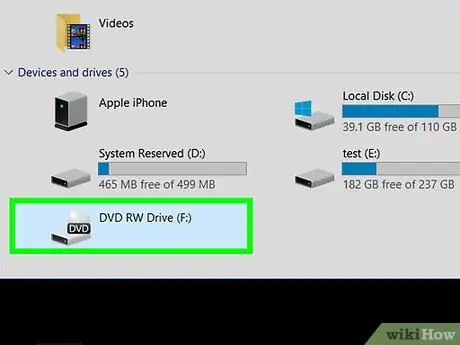
Քայլ 1. Տեղադրեք ձայնային ձայնասկավառակը, որը ցանկանում եք փոխարկել ձեր համակարգչի:
Սկավառակի պատկերանշանի հատվածը սկավառակի խաչմերուկում տեղադրելու դեպքում պետք է ուղղված լինի դեպի վեր:
Եթե օգտագործում եք Mac համակարգիչ, միացրեք USB սկավառակը համակարգչին:
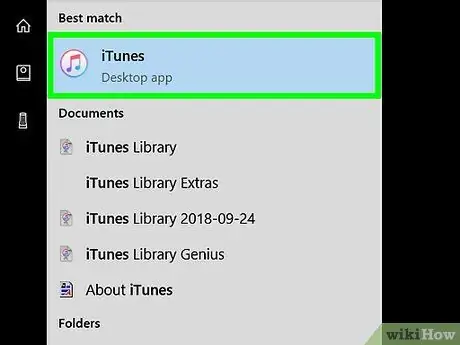
Քայլ 2. Բացեք iTunes- ը:
Theրագիրը նշվում է գունագեղ երաժշտական նոտայի պատկերակով `սպիտակ ֆոնի վրա:
Եթե iTunes- ը ինքնաբերաբար բացվի, բաց թողեք այս քայլը:
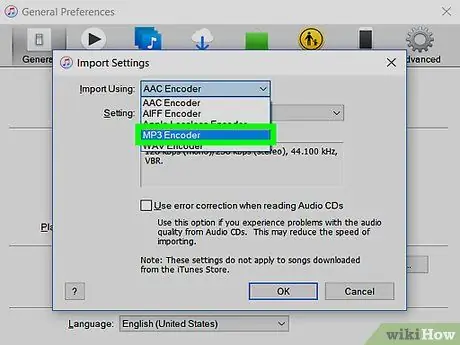
Քայլ 3. Միացնել MP3- ի փոխարկումը:
iTunes- ը կարող է աուդիո ձայնասկավառակների վրա երգերը վերածել MP3 ֆայլերի, բայց նախ պետք է ակտիվացնել MP3 կոդավորիչը.
- Կտտացրեք ընտրացանկը " Խմբագրել »(Windows) կամ« iTunes (Mac):
- Սեղմել " Նախապատվություններ… ”.
- Սեղմել " Ներմուծել կարգավորումները… ”.
- Կտտացրեք բացվող տուփին » Ներմուծում օգտագործելով ”.
- Սեղմել " MP3 կոդավորիչ ”.
- Սեղմեք կոճակը " լավ ”.
- Սեղմել " լավ »Էջ վերադառնալու համար:

Քայլ 4. Սեղմեք CD պատկերակը:
Դա շրջանաձև սկավառակաձև պատկերակ է ծրագրի պատուհանի վերին ձախ անկյունում: Դրանից հետո CD- ի էջը կբացվի iTunes- ում:
Եթե դուք CD- ն չեք ներմուծել iTunes- ում, ներմուծման գործընթացը ինքնաբերաբար կընթանա:
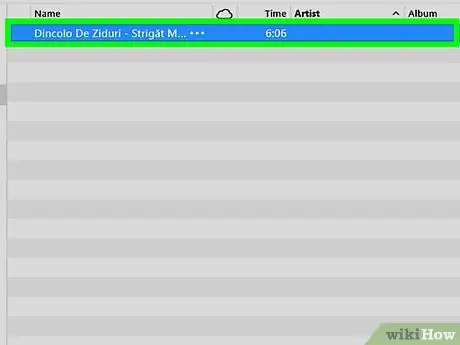
Քայլ 5. Ընտրեք CD- ի երգերը:
Կտտացրեք CD- ի ցուցակում հայտնված երգին, այնուհետև սեղմեք Ctrl+A (Windows) կամ Command+A (Mac): Այս դյուրանցումը օգտագործվում է ձայնասկավառակի յուրաքանչյուր երգ ընտրելու համար:
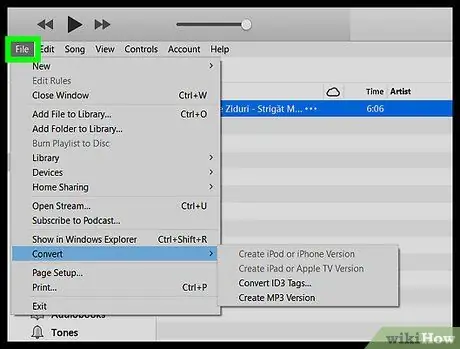
Քայլ 6. Սեղմեք Ֆայլ:
Այն գտնվում է iTunes պատուհանի (Windows) վերին ձախ անկյունում կամ ցանկի տողի ծայրամասային ձախ կողմում (Mac): Դրանից հետո կհայտնվի բացվող ընտրացանկ:
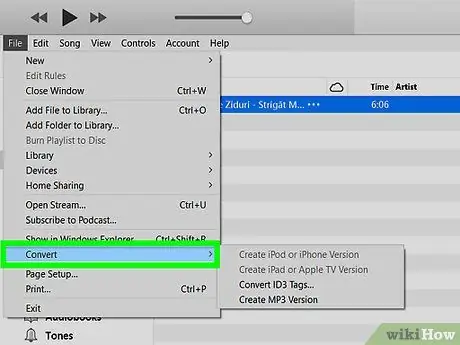
Քայլ 7. Ընտրեք Փոխարկել
Այս տարբերակը բացվող ընտրացանկի ներքևում է » Ֆայլ Ընտրվելուց հետո կցուցադրվի բացվող պատուհան:
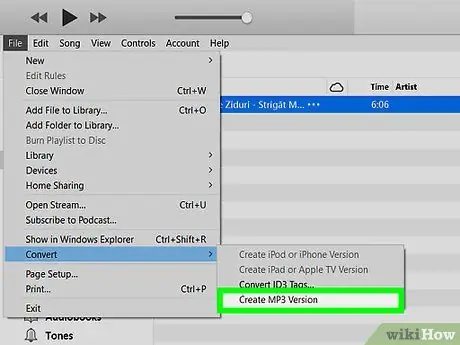
Քայլ 8. Կտտացրեք Ստեղծել MP3 տարբերակ:
Այն գտնվում է բացվող պատուհանի ներքևում: Ձայնասկավառակի վրա ընտրված ֆայլերը անմիջապես կվերածվեն MP3 ֆայլերի:
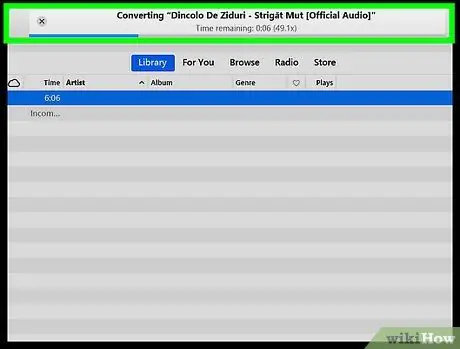
Քայլ 9. Թող փոխակերպման գործընթացը գործի:
Այս գործընթացը կարող է տևել մոտ մեկ րոպե մեկ երգի համար:
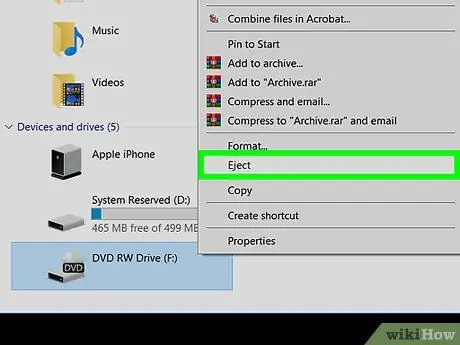
Քայլ 10. Հեռացրեք ձայնասկավառակը:
Փոխակերպման գործընթացն ավարտվելուց հետո կարող եք հեռացնել ձայնասկավառակը: Այս պահին դուք կարող եք դիտել MP3 ֆայլերը ՝ կտտացնելով ներդիրին « Վերջերս ավելացված ”ITunes էջի վերին ձախ անկյունում և կտտացրեք CD ալբոմներին:
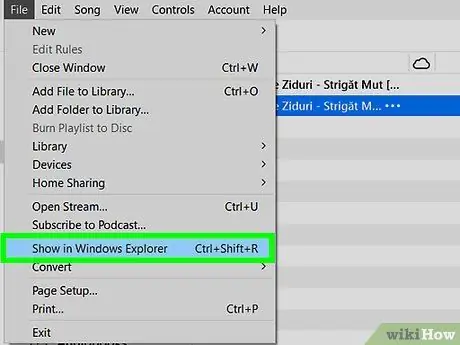
Քայլ 11. Դիտեք երգի ֆայլերը համակարգչում:
CD- ից բոլոր MP3 ֆայլերը կպահվեն ձեր համակարգչի մեկ թղթապանակում: Դուք կարող եք բացել այս թղթապանակը հետևյալ քայլերով.
- Կտտացրեք երգի վերնագրին `երգ ընտրելու համար:
- Կտտացրեք ընտրացանկը " Ֆայլ ”ITunes պատուհանի վերին ձախ անկյունում:
- Սեղմել " Showույց տալ Windows Explorer- ում »(Windows) կամ« Showույց տալ Finder- ում »(Mac) ՝ երգի պահպանման թղթապանակը բացելու համար:
Մեթոդ 2 -ից 2 -ը `Windows Media Player- ի օգտագործումը
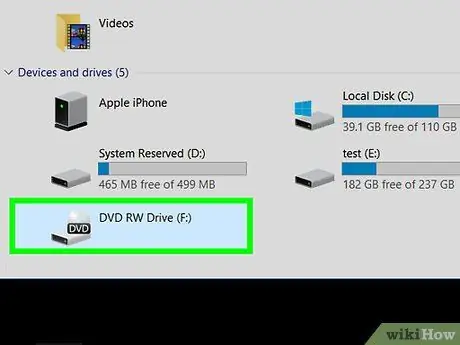
Քայլ 1. Տեղադրեք ձայնային ձայնասկավառակը, որը ցանկանում եք փոխարկել ձեր համակարգչի:
Սկավառակի պատկերանշանի հատվածը սկավառակի խաչմերուկում տեղադրելու դեպքում պետք է ուղղված լինի դեպի վեր:
Եթե օգտագործում եք Mac համակարգիչ, միացրեք USB սկավառակը համակարգչին:
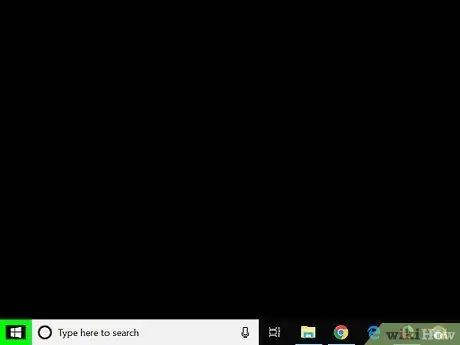
Քայլ 2. Բացեք «Սկսել» ցանկը
Կտտացրեք Windows- ի պատկերանշանին էկրանի ներքևի ձախ անկյունում:
Windows Media Player- ը հասանելի է միայն Windows համակարգիչների համար:
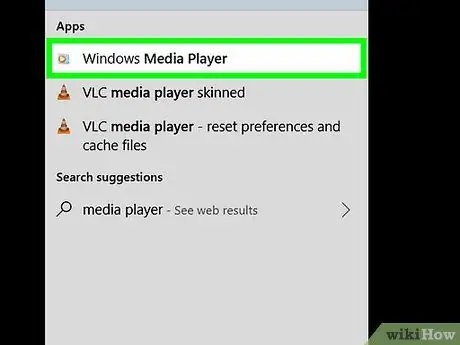
Քայլ 3. Բացեք Windows Media Player- ը:
«Սկսել» ցանկում մուտքագրեք windows media player- ը, այնուհետև կտտացրեք տարբերակը: Windows Media Player ”« Սկսել »ցանկի պատուհանի վերևում, երբ այն հայտնվի:
Եթե համակարգիչը հագեցած չէ Windows Media Player- ով, ծրագիրը չի հայտնվի «Սկսել» ցանկում: Այնուամենայնիվ, կարող եք ներբեռնել և օգտագործել iTunes- ը:
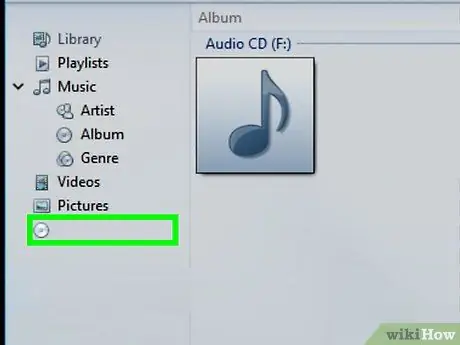
Քայլ 4. Ընտրեք ձայնասկավառակը:
Սեղմեք CD- ի անունը Windows Media Player պատուհանի ձախ կողմում:
Եթե CD- ի տվյալները չեն կարող ընդունվել Windows Media Player- ի կողմից, կտտացրեք « Անվերնագիր ալբոմ կամ նման մի բան:
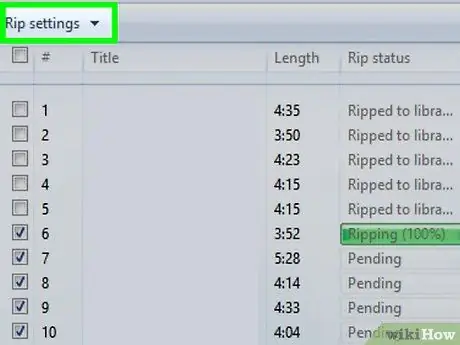
Քայլ 5. Կտտացրեք Rip կարգավորումներ:
Այս ներդիրը գտնվում է Windows Media Player պատուհանի վերևում: Դրանից հետո կցուցադրվի բացվող ընտրացանկ:
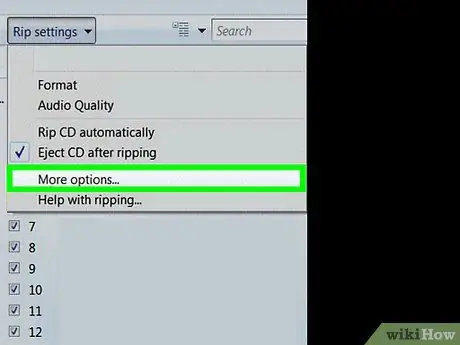
Քայլ 6. Սեղմեք Լրացուցիչ ընտրանքներ…:
Այս տարբերակը բացվող ընտրացանկում է: Դրանից հետո կհայտնվի բացվող պատուհան:
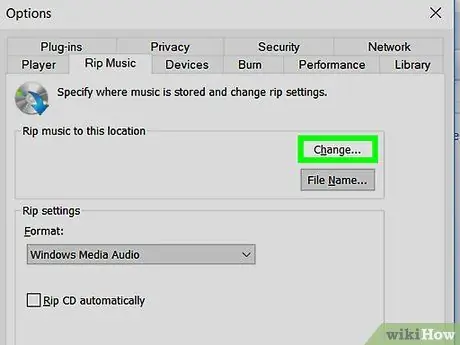
Քայլ 7. Փոխեք պահպանման վայրը:
CD- ից MP3 ֆայլերի պահպանման գրացուցակը փոխելու համար հետևեք հետևյալ քայլերին.
- Սեղմեք կոճակը " Փոփոխություններ… »Պատուհանի աջ կողմում:
- Ընտրեք թղթապանակ:
- Սեղմել " լավ ”.
- Սեղմել " Դիմել, ապա ընտրեք « լավ ”.
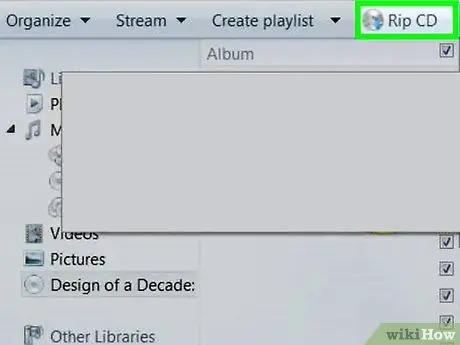
Քայլ 8. Սեղմեք Rip CD:
Այս ներդիրը գտնվում է Windows Media Player էջի վերևում: Դրանից հետո Windows Media Player- ը անմիջապես կհեռացնի (պատռի) երգի ֆայլերը ձայնասկավառակից:
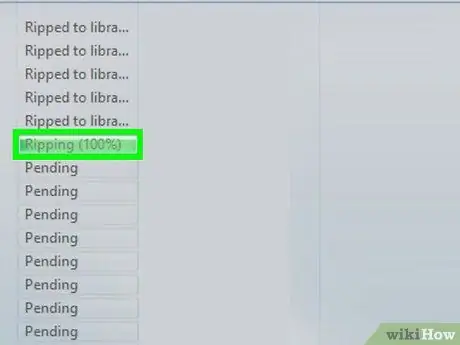
Քայլ 9. Թող CD- ի փոխակերպման գործընթացը գործի:
Այս գործընթացը կարող է տևել մոտ մեկ րոպե մեկ երգի համար:
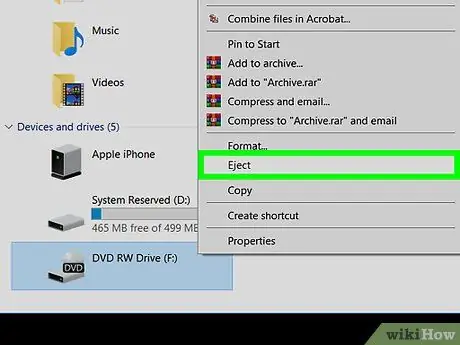
Քայլ 10. Հեռացրեք ձայնասկավառակը:
CD- ից երգեր հանելու գործընթացը ավարտվելուց հետո կարող եք սկավառակը դուրս հանել և փակել Windows Media Player- ի պատուհանը:
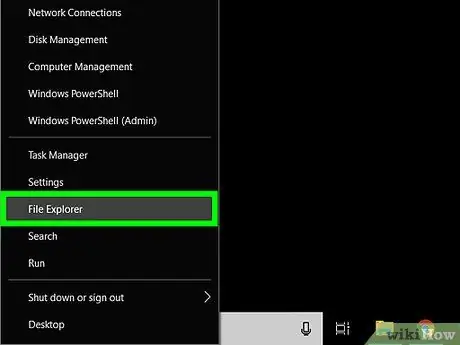
Քայլ 11. Դիտեք MP3 ֆայլերը CD- ից:
Ֆայլերը կպահվեն ձեր նշած գրացուցակում, նկարչի անվան թղթապանակում պահվող ալբոմի անվան պանակում:






